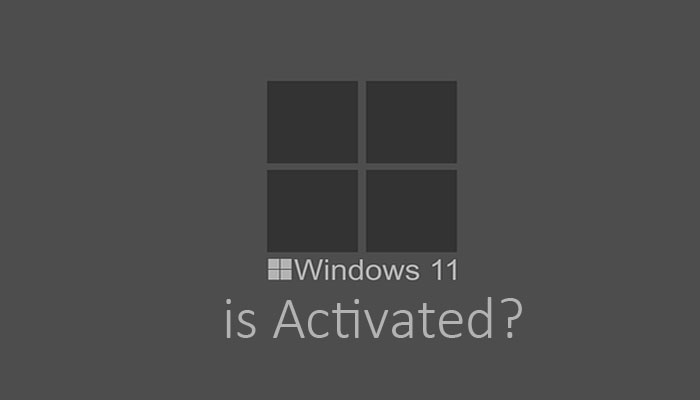
Tidak berbeda dengan versi terdahulu, sistem operasi Windows 11 juga memerlukan aktivasi. Memeriksa status aktivasi Windows merupakan langkah penting untuk memastikan bahwa kamu bisa mengakses semua fitur-fitur. Nah, apakah kamu baru saja mengupgrade Windows 10 ke 11 atau mungkin kamu baru saja install ulang Windows 11, berikut cara mengecek apakah Windows 11 sudah teraktivasi atau belum.
Cara mengecek status aktivasi Windows 11
Sebenarnya Windows 11 yang belum diaktivasi akan menampilkan ciri khas yang mudah terlihat. Tapi, jika kamu masih belum yakin, kamu bisa memeriksa apakah Windows 11 yang terinstal sudah diaktifasi atau belum. Berikut caranya,
Cek Status Aktivasi Windows 11 melalui Settings
1. Buka pengaturan dengan klik kanan Start “icon Windows” kemudian klik Settings. Pilih Activation pada panel kanan.
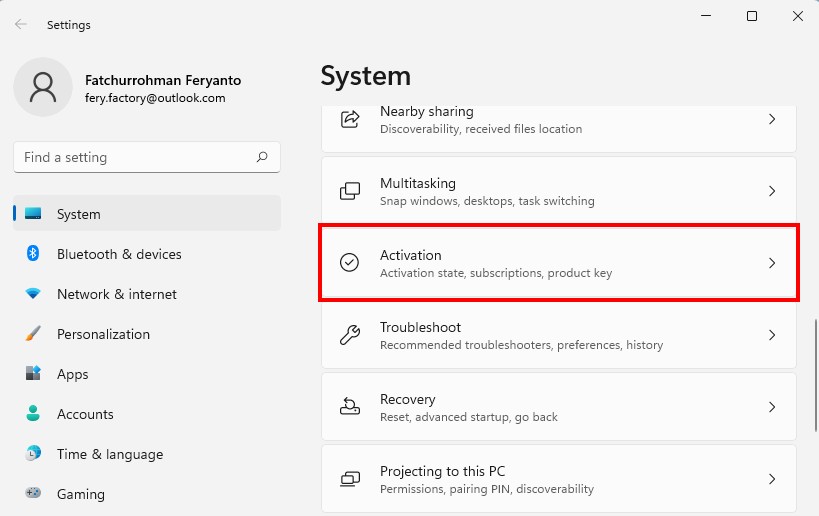
2. Jika pada Activation State tercantum tulisan Active dengan centang hijau berarti Windows kamu sudah diaktivasi.
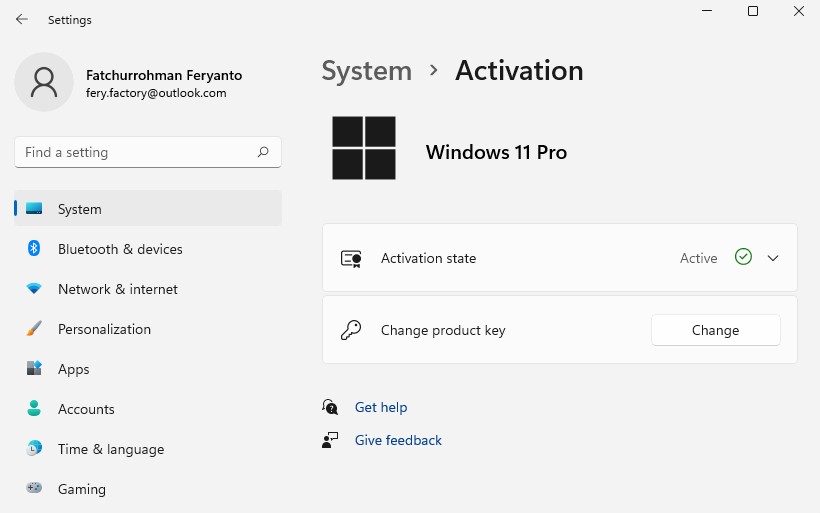
3. Klik pada Activation State dan akan muncul detail status aktivasi kamu. Berikut adalah arti dari detail status aktivasi,
- Windows is activated artinya Windows sudah diaktivasi tetapi lisensi belum terhubung akun Microsoft
- Windows is activated with a digital license artinya Windows sudah diaktivasi tetapi akun Microsoft tidak ditautkan ke lisensi digital
- Windows is activated with a digital license linked to your Microsoft account artinya Windows sudah diaktivasi dan ditautkan ke akun Microsoft
- Windows is not activated artinya Windows belum diaktivasi
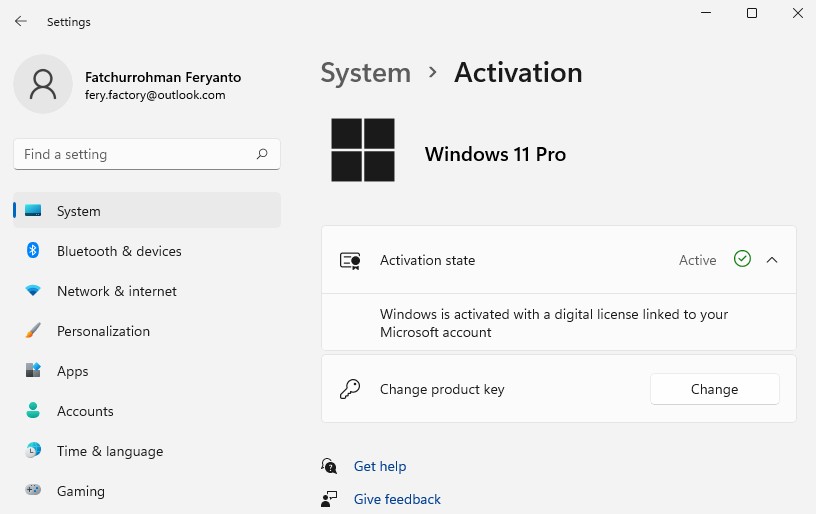
Cek Status Aktivasi Windows 11 melalui Command Prompt
1. Cara lain untuk memeriksa status aktivasi adalah melalui Command Prompt. Tekan tombol Windows, ketik cmd, dan klik Open untuk membuka jendela Command Prompt baru.
2. Sekarang, rekatkan perintah berikut ke Command Prompt dan tekan tombol Enter:
slmgr /xpr
3. Windows 11 sekarang akan menampilkan dialog yang menunjukkan status aktivasi. Jika pada dialog menampilkan pesan Windows is in notification mode berarti Windows belum diaktivasi. Jika sudah diaktivasi pesan yang muncul adalah This machine is Permanent Activated.
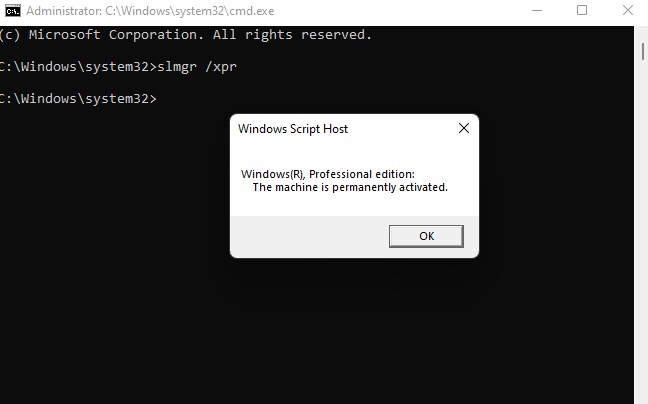
Bagaimana cara mengetahui product key?
Untuk melihat product key, silahkan ketik wmic path SoftwareLicensingService get OA3xOriginalProductKey di Command Prompt. Kami sudah membuat artikel yang rinci mengenai langkah-langkah untuk melihat product key Windows 11.
Bagaimana jika Windows 11 belum diaktivasi?
Kamu bisa membeli lisensi Windows 11 di toko resmi atau secara online. Cari lisensi untuk versi Windows 11 yang kamu inginkan, apakah versi Home atau Pro. Ada baiknya juga kamu memahami jenis-jenis lisensi Windows 11.






